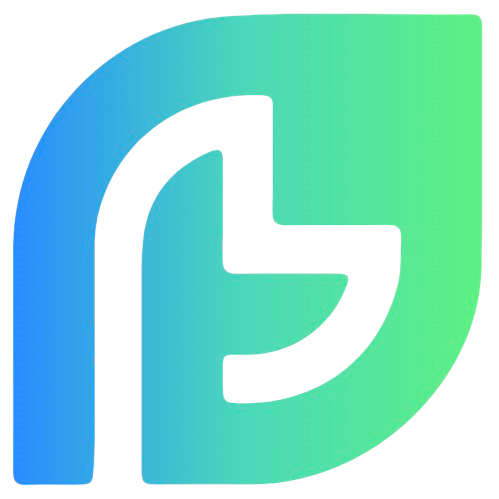Appearance
电脑键盘失灵的急救指南
当你的电脑键盘突然打不出字,这可能是一个令人沮丧的问题,尤其是当你正忙于工作或游戏时。别担心,这里有一些步骤可以帮助你诊断并解决这个问题。
1. 检查键盘连接
首先,确保你的键盘连接正确。如果你使用的是有线键盘,请检查USB或PS/2接口是否牢固插入电脑。如果是无线键盘,检查电池是否还有电,或者尝试重新配对。
2. 重启电脑
有时候,简单的重启可以解决许多问题。关闭电脑,等待几秒钟后再重新启动,看看键盘是否恢复正常。
3. 检查键盘设置
进入电脑的设置,查看键盘设置是否被意外更改。例如,语言设置可能被更改为不支持的输入法。
4. 使用键盘故障排除工具
Windows系统有自带的键盘故障排除工具。你可以在“设置”中搜索“故障排除”,然后选择“键盘”进行检测。
5. 更新或重新安装键盘驱动
键盘驱动程序可能已损坏或过时。尝试更新驱动程序,或者从设备管理器中卸载并重新安装。
6. 检查键盘硬件
如果以上步骤都没有解决问题,可能是键盘硬件出现了故障。尝试在另一台电脑上使用键盘,或者使用另一键盘在你的电脑上测试。
7. 使用屏幕键盘
如果键盘暂时无法使用,你可以使用Windows的屏幕键盘作为临时解决方案。在“开始”菜单中搜索“屏幕键盘”,然后打开它。
8. 联系技术支持
如果所有步骤都尝试过了,但问题仍然存在,可能需要专业的技术支持。联系电脑制造商或专业的IT支持人员寻求帮助。
9. 考虑更换键盘
如果键盘已经使用了很长时间,或者经常出现问题,可能需要考虑更换一个新的键盘。
记住,大多数键盘问题都是可以通过简单的故障排除解决的。保持冷静,一步一步来,你很快就能恢复键盘的正常使用。